raspbian, raspberry 2019
Download

Installer Raspbian sur une carte SD depuis Windows :
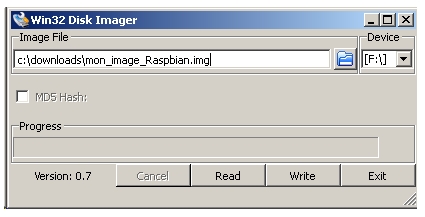
Raspbian OSRaspbian, est un portage de la distribution Linux Debian Wheezy, est le système d’exploitation officiel et recommandé pour le micro-PC Raspberry Pi. Il est d’ailleurs conseillé à tous les débutants.
Dans cet article, je vais vous expliquer comment installer Raspbian sur une carte SD depuis un ordinateur possédant un lecteur de carte mini-SD et fonctionnant sous Windows.
Pas de panique, c’est très simple !
Toutes les manipulations sont à effectuer depuis l’ordinateur en question, et non pas depuis votre Raspberry Pi !
1 Première étape, télécharger le système d’exploitation Raspbian. C’est totalement gratuit !
Ou alors, il suffit de se rendre sur le site officiel du Raspberry Pi dans la rubrique dédiée aux téléchargements.
Puis arrivé dans la catégorie « Raspbian Jessie », vous avez 2 choix pour effectuer votre téléchargement : le téléchargement direct (via votre navigateur), ou bien via un client torrent (avec un débit généralement plus rapide).
Si vous ne souhaitez pas vous compliquer la vie, choisissez simplement le « direct download ».
Si vous souhaitez télécharger rapidement, optez pour l’option torrent.
Notez que Raspbian fait environ 400-500 Mo.
Installer Raspbian sur une carte SD depuis Windows :
Une fois que vous avez récupéré l’archive ZIP de Raspbian, dézippez-la et vous obtiendrez un fichier image (.img).
Vous ne pourrez pas directement coller cette image sur votre carte SD.
2 Commencez par insérer votre carte SD (vierge ou fraîchement formatée au format FAT32) dans le lecteur de carte de votre ordinateur (pas celui du Raspberry Pi !).
3 Il faudra auparavant utiliser un logiciel pour installer correctement l’image de Raspbian.
Ainsi, nous allons utiliser celui qui est recommandé c’est à dire Win32 Disk Imager. Rendez-vous sur cette page pour le télécharger gratuitement.
Ensuite, dézippez le logiciel puis faites un clic-droit sur Win32DiskImager.exe afin de choisir le menu « Exécuter en tant qu’administrateur ».
Vous devriez voir apparaître ceci :
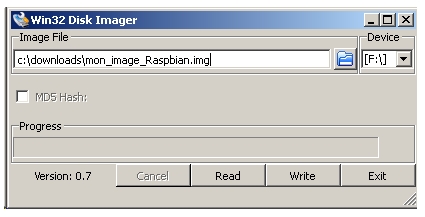
Win32 Disk Imager
Dans « image file », sélectionnez le fichier image de Raspbian que vous avez téléchargé.
Dans « device », choisissez la lettre correspondant à votre lecteur de carte SD. Ne vous trompez pas de volume au risque de perdre des données précieuses !
Cliquez sur Write et attendez quelques instants. Le logiciel va installer Raspbian sur votre carte SD.
Un message de confirmation apparaîtra une fois l’opération terminée.
Vous pouvez retirer la carte SD du lecteur.
Raspbian est installé sur votre carte !
4 Insérer la carte SD dans votre Raspberry Pi
Il ne vous reste plus qu’à insérer votre carte SD contenant Raspbian dans votre Raspberry Pi ! Et voilà !
Si vous avez rencontré des problèmes lors de l’installation, je vous invite à vous reporter à cette page d’installation officielle.
Source: http://raspberrypis.net/installer-raspbian-sur-une-carte-sd-depuis-windows/